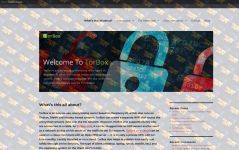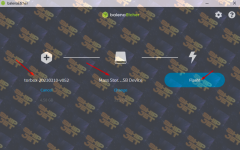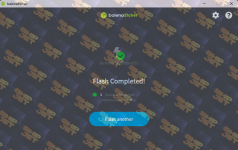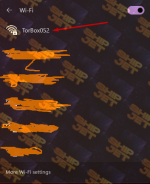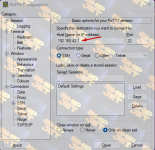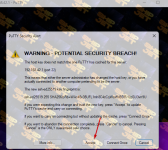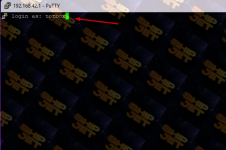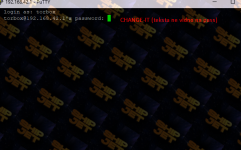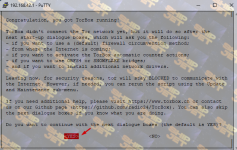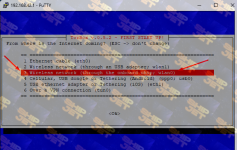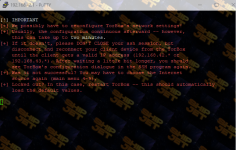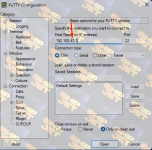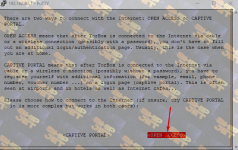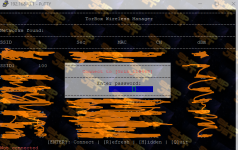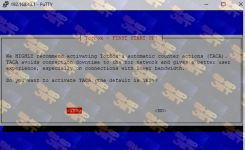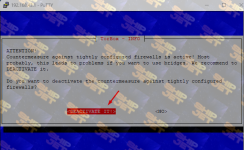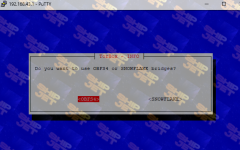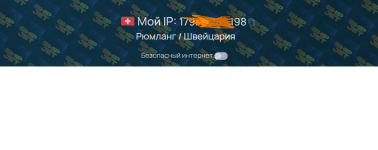stihl не предоставил(а) никакой дополнительной информации.
Вторая часть "Пути стаффера", сегодня устанавливаем и запускаем TorBox. Напоминаю, он нужен нам для безопасного и анонимного сёрфинга в сети, посещение форумов, рабочие телеграмы, и всё что связано с нашей деятельностью - всё только через TOR! После установки данного ПО - про выход в сеть с белого интернета забываем!
Как всё запустите и настроите - не забудьте про регистрацию в.
Необходимый инвентарь
- Raspberry Pi 4
- SD-карта
- LAN-кабель
- ПО BalenaEtcher
- ПО Putty
Всю последовательность действий подкрепляю скриншотами, вам остаётся только повторить увиденное!
- Переходим на сайт Для просмотра ссылки Войди
или Зарегистрируйся и скачиваем ПО (желательно найти на гитхаб у разработчика или на сайте старую версию 0.5.2, новые у некоторых могут не работать!)
- После завершения создания образа, извлекаем SD-карту из картридера, вставляем её в малину - после чего запускаем её. Важно, что бы все сети (LAN и Wifi) были отключены!
После запуска малины ждём несколько минут (от 2 до 10), после чего появится новая сеть WiFi с названием TorBox052, после её появления ждём несколько минут для возможности подключиться к ней.
Пароль от сети CHANGE-IT
- Финиш. Теперь весь ваш трафик завёрнут в TOR.
Не рекомендую скрывать от провайдеров факт использования TOR, в большинстве стран в этом нет необходимости, ведь тором пользуется огромное количество людей, так же как и vpn, proxy.
Накатывайте поверх тора VPN или Proxy только по необходимости, в случае, если доступ в нужный вам сервис ограничен для входа с IP TOR (например в скуп-сервис shipjet можно войти хоть с tor хоть с vpn или proxy).
На этом вторая часть подошла к концу. Напоминаю, что финальная часть "Пути стаффера" с практикой по бруту выйдет только при хорошей активности во всех предшевствующих смежных темах! Все вопросы задавайте в комментарии к статье.